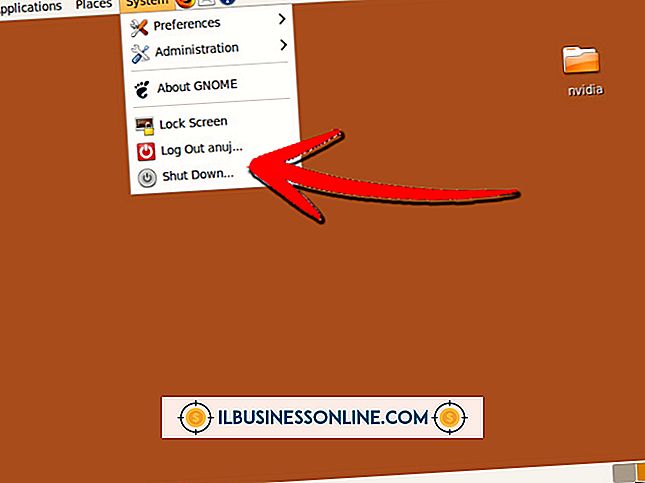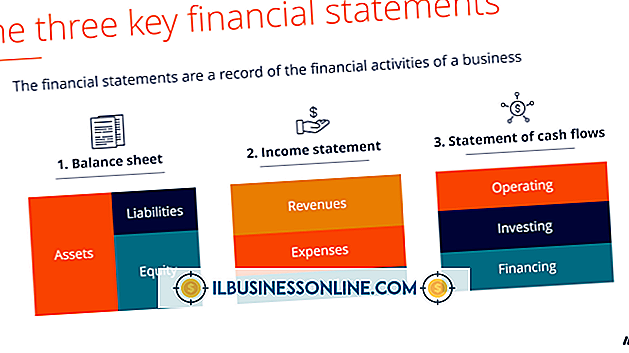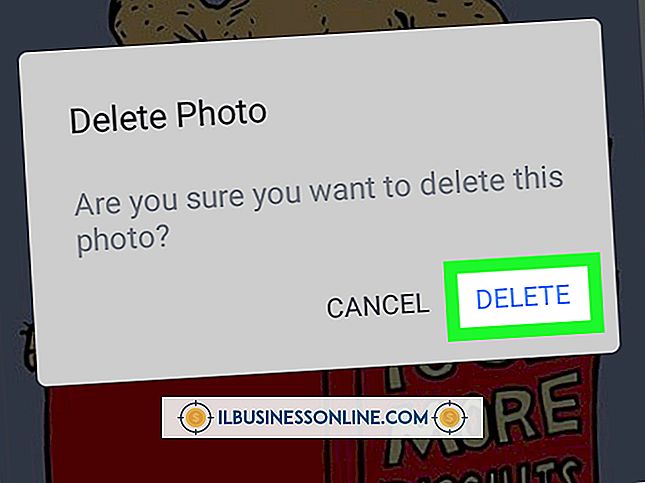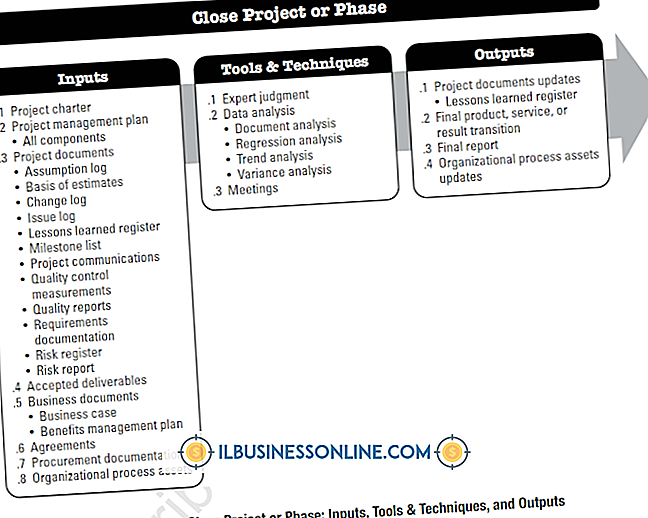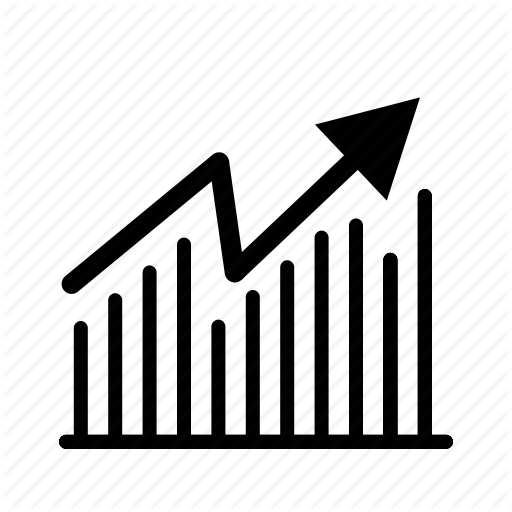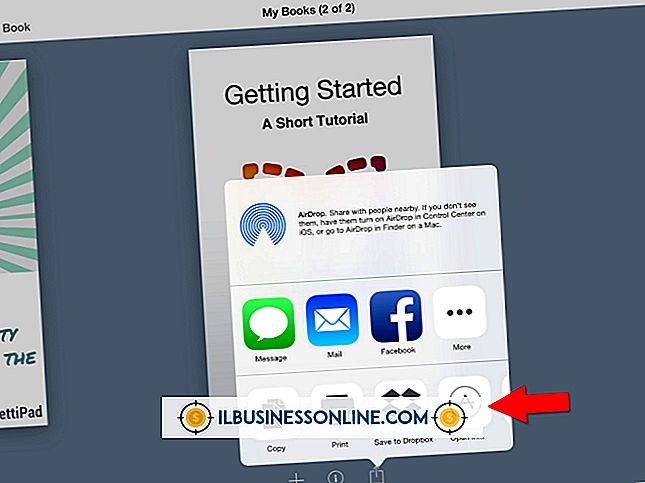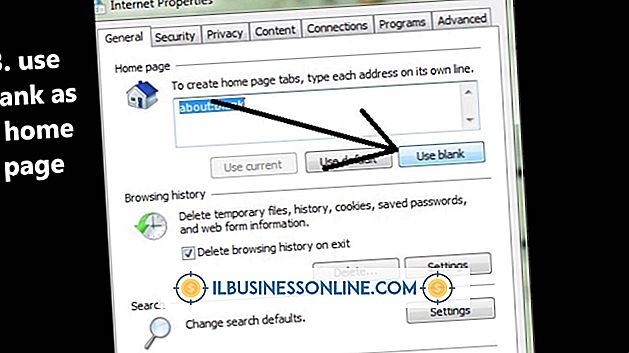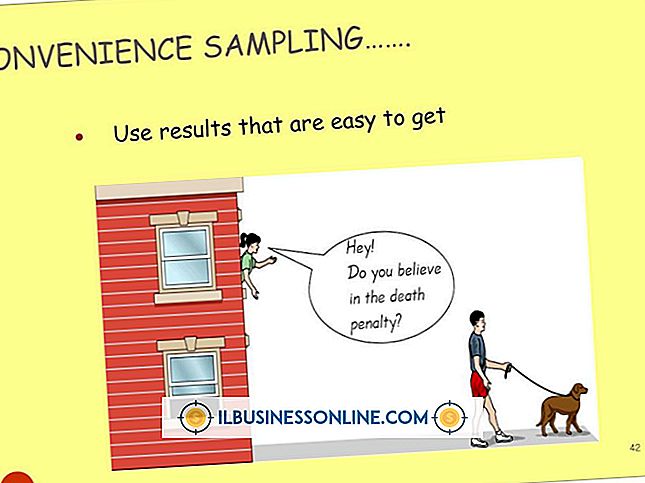Não consigo começar a impor a proteção em um documento do Word

Proteger seus documentos no Word é uma maneira de garantir que as alterações não sejam feitas sem a sua aprovação. Não é necessário proteger todos os aspectos de um documento para proteger a maior parte do conteúdo. Por exemplo, você pode criar um formulário que permita que as pessoas insiram seus próprios dados sem alterar os rótulos e opções.
Reforçando a opção de proteção
Quando a opção de proteção obrigatória aparece em cinza e não pode ser clicada, ela não está disponível. Normalmente, a razão pela qual isso não funciona é porque outro tipo de proteção já está em vigor no documento. Alterar o status do documento tornará a opção disponível novamente.
Modo Design
O modo de design é uma opção que desativa a aplicação da proteção e pode ser desativada na guia Desenvolvedor. Se a guia Desenvolvedor não estiver ativada na sua cópia do Word, clique em "Arquivo" e, em seguida, clique em "Opções". Clique em "Personalizar Faixa de Opções", selecione "Desenvolvedor" e clique em "OK". Uma guia do desenvolvedor será adicionada após a guia Exibir na barra de ferramentas do Word.
Desativando o modo de design
Quando o modo de design estiver desabilitado, a opção Proteção de Imposição deverá ficar disponível novamente. Quando você adicionar a faixa de opções do desenvolvedor às suas opções, clique nela. Clique em "Modo Design" na guia Controles para ativá-lo ou desativá-lo.
Ativar proteção obrigatória
Depois de desativar o modo de design, volte para a guia Revisão e clique em "Restringir edição". Um menu será aberto, onde você poderá determinar as restrições de edição e formatação. Selecione suas opções e, em seguida, clique em "Sim, começar a impingir proteção". A opção não será mostrada como disponível até que você tenha selecionado pelo menos uma restrição.
aviso Legal
Informações contidas neste artigo se aplicam ao Microsoft Word 2013. Ele pode variar um pouco ou significativamente com outras versões ou produtos.